在第一次打开CAD的时候,我们应该要做那些基础设置呢?方便我们在绘图过程中更加流畅,现在就带你们设置一下
1.视区背景色
CAD梦想画图软件默认的视区背景色为黑色,需要修改颜色可以点击上面帮组菜单栏中的设置

设置功能
点击之后弹出“设置对话框”,我们在里面找到视区背景色和布局背景色,点击旁边的三角符号,选择适合的颜色
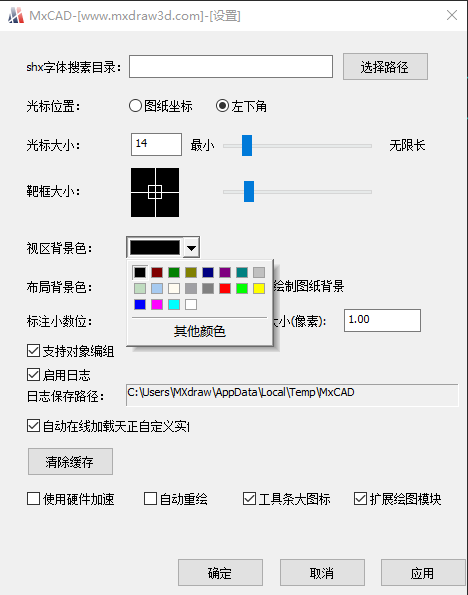
颜色窗口
选择好之后先点击应用再点击确定
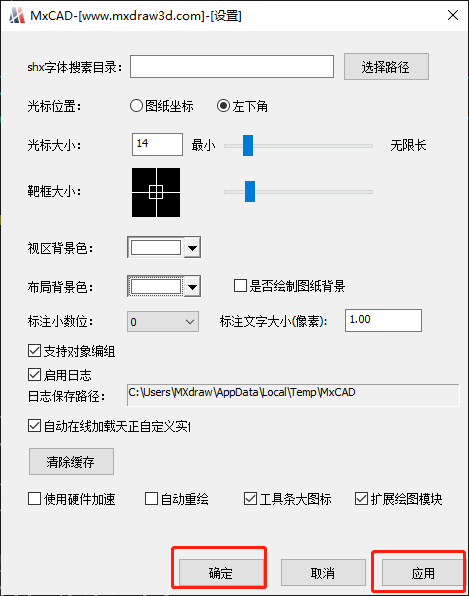
选择颜色
这个时候绘图区域的背景色就是我们所修改后的颜色了
2.十字光标和靶框的大小
第一次打开CAD的十字光标和靶框的大小是很小的,所以我们需要将这个两个修改一下,调大一些好方便我们选择对象和绘制图形等操作(可以看见这个时候十字光标和靶框是很小的)
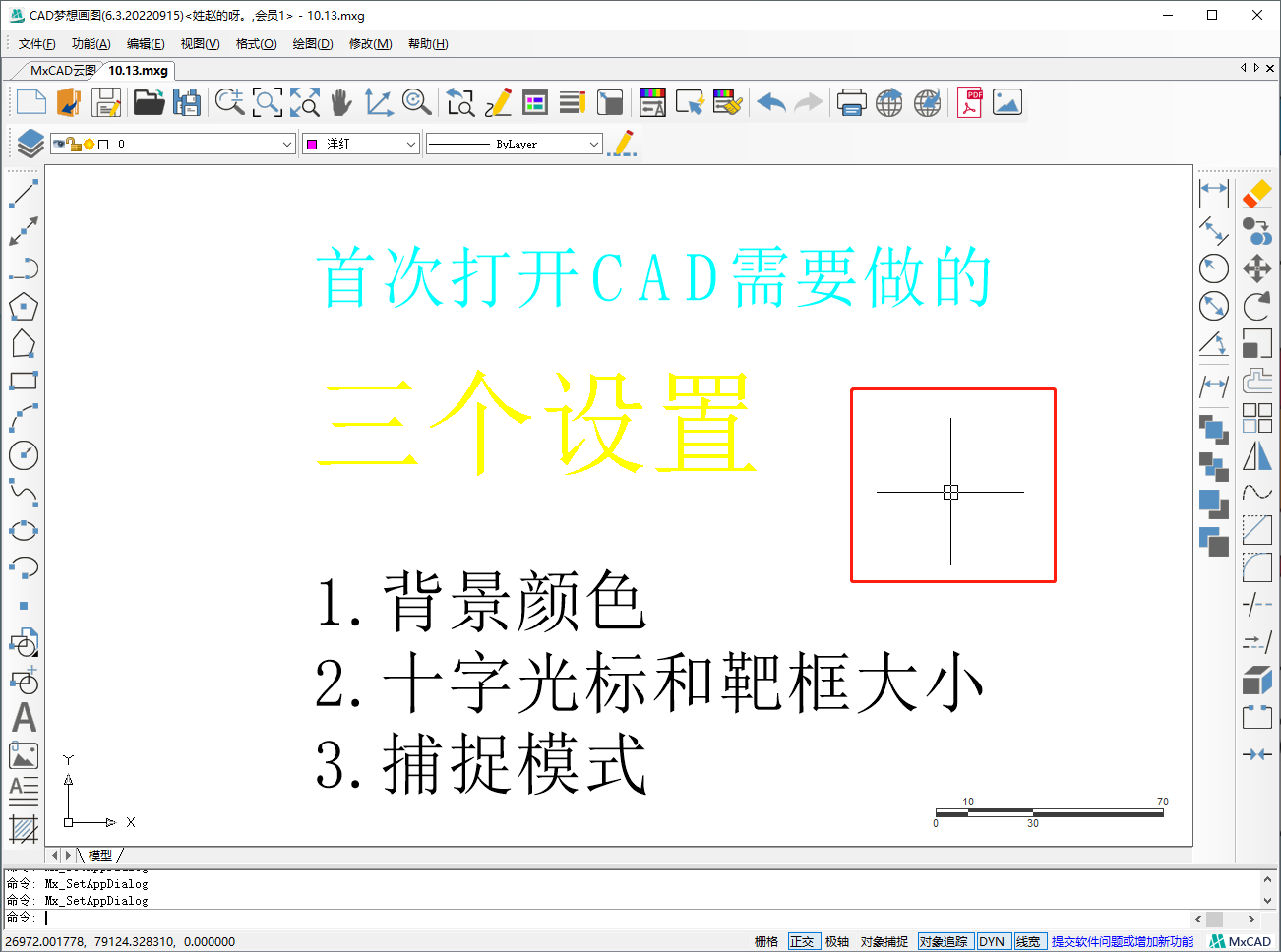
十字光标原始状态
我们还是一样点击上方帮组栏下的设置功能,打开“设置对话框”,找到十字光标和靶框处(可以看见蓝色图块在左边的一个位置)
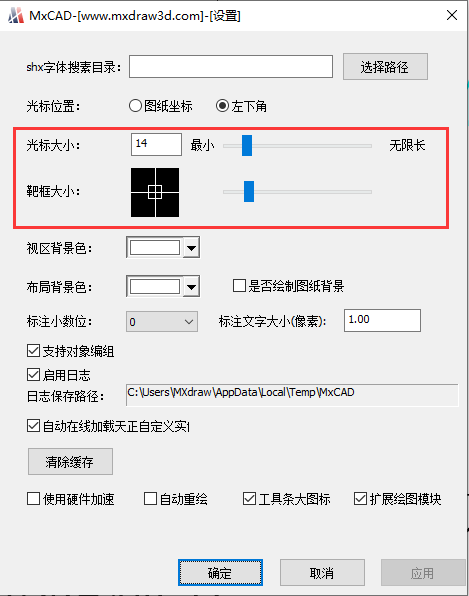
设置窗口
我们将蓝色图块往右拖动到适合的位置后点击应用再点击确定
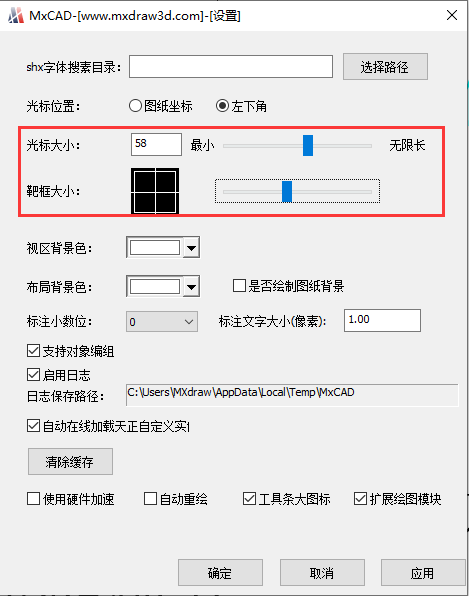
修改大小
这个时候我们就可以看见十字光标和靶框已经变大许多了,可以更好的操纵了

调整完成
3.对象捕捉模式
不知道你们在使用别人CAD软件的时候有没有发现,当我们十字光标在接近中点或者是端点的时候会有一些符号出来,但是在自己的电脑上却又没有,这是因为我们没有打开CAD的捕捉模式,我们在CAD软件的右下角状态栏找到一个对象捕捉,鼠标右击它,在弹出的选项中选择设置

状态栏
点击之后会出现一个“草图设置”窗口,我们选择第一个对象捕捉,将“启用对象捕捉”打勾,下面的捕捉模式不知道勾选那些的话就点击全部选择就好了,设置完成点击确定就好了
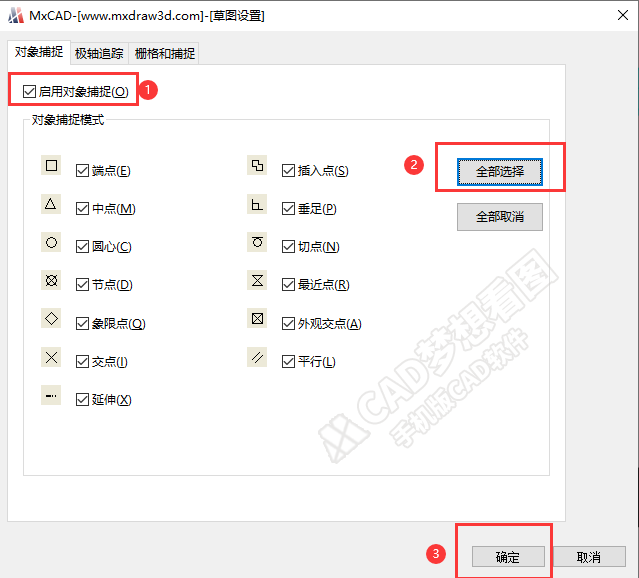
对象捕捉设置
这样设置过的CAD在后期的使用中就更流畅了
